Appmodel runtime ошибка 79
Мало кто знает, что иногда при использовании Виндовс 10 появляются так называемые «незаметные» ошибки, которые никак не сказываются на работоспособности системы, но все равно регистрируются в журнале событий ОС. Именно к такому типу неисправностей относят ошибку AppModel Runtime 65 на Windows 10, возникающую несколько раз подряд без каких-либо особых причин и видимых сбоев.
Что за ошибка
Событие с идентификатором 65 может произойти из-за устаревшей версии ОС или неактуальных драйверов. Кроме того, причиной для появления описываемой ошибки может стать неоптимальная конфигурация:
- полноэкранная оптимизация;
- поддержка фокусировки;
- переменная частота обновления и т.д.
В редких случаях проблема с AppModel-Runtime связана с разгоном процессора или видеокарты. Так или иначе, во избежание более серьезных сбоев в системе рекомендуется устранять все появляющиеся ошибки, даже если они себя никак не выдают.
Как устранить ошибку AppModel-Runtime на Windows 10
Деактивируем полноэкранную оптимизацию
Событие с ID 65 может появиться в том случае, когда процесс автоматической оптимизации приложения, работающего в полноэкранном режиме, препятствует работе самой игры или программы. В этом случае решить проблему поможет отключение полноэкранной оптимизации. Для этого:

- ПКМ нажимаем на ярлык проблемного приложения и в открывшемся контекстом меню выбираем действие «Свойства».
- В новом окне переходим к вкладке «Совместимость» и ставим флажок рядом с параметром «Отключить оптимизацию во весь экран».
- Нажимаем на кнопку «Применить» и перезапускаем компьютер.
После перезагрузки нужно снова зайти в журнал событий ОС и проверить, очищена ли система от события с кодом 65.
Отключаем переменную частоту обновления дисплея
Обратите внимание! Далеко не все компьютеры поддерживают функцию переменной частоты обновления.
Выполняем настройку фокусировки внимания
Фокусировка внимания позволяет блокировать уведомления от приложений при работе в полноэкранном режиме. Однако чрезмерная активность данной функции может препятствовать работе полноэкранных программ и стать причиной появления ошибок и сбоев.
Для отключения фокусировки:

- Нажмите на кнопку «Уведомления» в правом нижнем углу экрана.
- Откройте настройки функции, нажав ПКМ на плитку «Фокусировка внимания».
- Если функция отключена, выставите настройку «Только будильники» и переведите в режим «Выкл.» все позиции раздела «Автоматические правила».
Если же фокусировка включена, стоит отключить ее и посмотреть, как на это отреагирует система.
Удаляем задачи, связанные со сторонними приложениями
Ошибка 65 и 69 Appmodel-Runtime в Windows 10 может появиться из-за какой-то конкретной задачи, указанной в Планировщике задач. Исключить подобный вариант можно, отключив все задачи сторонних приложений:
- В строке поиска Виндовс 10 вводим «Планировщик заданий» и запускаем найденное приложение.
- Переходим в раздел «Библиотека планировщика заданий».
- Находим в списке файлы, относящиеся к сторонним приложениям (MicrosoftEdgeupdatetaskmachineUA, MicrosoftEdgeupdatetaskmachineCore, GoogleUpdateTaskMachineUA, GoogleUpdateTaskMachineCore, Chrome, CCleaner и другие).
- Нажимаем на каждую задачу ПКМ и в контекстном меню выбираем действие «Остановить».
После перезагрузки компьютера система должна очиститься от события 65. Если этого не произошло, попробуйте по очереди отключить все запланированные задачи, пока не найдете ту, что вызывает появление ошибки.
Переустанавливаем Visual C++
Ошибка с кодом 65 может быть вызвана повреждением Visual C++ Redistributable, используемого многими приложениями и играми. Для его восстановления необходимо полностью переустановить компонент.
Аналогичным образом стоит поступить со всеми установленными пакетами Visual C++. Если есть желание полностью переустановить компонент, удалите с компьютера его старую версию и скачайте новый установочный файл с официального сайта Microsoft.
Манипуляции с видеодрайвером
Рассматриваемая ошибка может быть вызвана устаревшим или поврежденным графическим драйвером системы. В данном случае поможет только обновление, переустановка или возврат к более старой версии графического драйвера.
Выполняем откат конфигурации системы
Возврат к исходным конфигурациям системы будет действенным способом избавиться от ошибки 65, если пользовать пытался разогнать CPU или GPU, изменяя системные настройки с помощью твикеров и оптимизаторов. Здесь достаточно просто отменить внесенные изменения.
Редактируем параметры BIOS
- Открываем «Панель управления» – «Оборудование и звук» – «Электропитание».
- В колонке справа нажимаем на раздел «Действия кнопок питания».
- Кликаем по ссылке «Изменить настройки, которые в настоящее время недоступны» и снимаем флажок с пункта «Включить быстрый запуск».
- Сохраняем изменения и загружаем свою систему в BIOS.
- Включаем XMP и устанавливаем напряжение Ram (DDR4) на 1,4 В (установка значения выше этого может навредить системе).
- Отключаем Spread Spectrum, сохраняем изменения и перезапускаем ПК.
Обратите внимание! Все действия осуществляются на собственный страх и риск, поскольку обновление/редактирование BIOS требует определенного уровня знаний и навыков. Неосторожные действия могут привести к критическому сбою в системе и утере всех пользовательских данных.
Заключение
Описанные инструкции должны помочь избавиться от Appmodel-Runtime ошибка 65 Windows 10. Если ни один из способов решения проблемы не подошел, всегда можно выполнить чистую установку ОС с предварительным сохранением файлов пользователя на флешку или в облачное хранилище. В остальном же остается только смириться с ошибкой и не обращать на нее внимание при просмотре журнала событий.

Многие пользователи сообщают, что они получили ошибку времени выполнения Event ID 65 при запуске программ с 3D-ускорением, таких как игры. Если у вас возникла такая же проблема в вашей системе, вам могут помочь следующие решения:
- Запустите средство устранения неполадок приложения Windows.
- Переустановите файлы среды выполнения.
- Отключите полноэкранную оптимизацию для игр.
- Отключите помощь при фокусировке.
1]Запустите средство устранения неполадок приложения Windows
2]Переустановите файлы среды выполнения
Иногда вы можете получить эту ошибку из-за отсутствия библиотек Visual C ++. В этом случае может помочь переустановка файлов среды выполнения. Выполните следующие шаги:
3]Отключить полноэкранную оптимизацию для игр
Чтобы отключить эту функцию, следуйте инструкциям, приведенным ниже:
- Щелкните правой кнопкой мыши исполняемый файл (.exe) игры и выберите «Свойства».
- На вкладке «Совместимость» вы найдете параметр «Отключить полноэкранную оптимизацию».
- Снимите флажок, нажмите Применить, а затем ОК, чтобы сохранить настройки.
4]Отключить помощь при фокусировке
По словам некоторых пользователей, проблема была устранена, когда они отключили помощь при фокусировке в Windows 10. Если вы включили эту функцию, подумайте об ее отключении и посмотрите, поможет ли она.

Вы можете отключить его прямо на панели уведомлений. Щелкните значок «Уведомления» в правом углу панели задач и щелкните значок «Помощь при фокусировке», чтобы отключить его. Кроме того, вы также можете отключить его в приложении «Настройки». Перейдите в «Настройки»> «Система»> «Помощь при фокусировке» и установите переключатель «Выкл.».
Иногда поврежденные пакеты приложений вызывают ошибку AppModel Runtime 69. Обычно это происходит, когда процесс установки или обновления приложения завершается, вероятно, из-за внезапного сбоя питания. Эта ошибка связана с некоторыми конкретными приложениями или с Microsoft Store. Если на вашем компьютере возникает эта ошибка, вам могут помочь следующие решения:
- Запустите средство устранения неполадок приложений Магазина Windows.
- Сбросить Магазин Windows.
- Удалите частично обновленные или частично установленные приложения и переустановите их.
1]Запустите средство устранения неполадок приложений Магазина Windows.
Действия по запуску средства устранения неполадок приложений Магазина Windows описаны ранее в этой статье. Выполните следующие действия и посмотрите, поможет ли это.
2]Сбросить Магазин Windows
Иногда ошибка времени выполнения AppModel с кодом события 69 возникает из-за поврежденного компонента Магазина Windows. В этом случае может помочь сброс Магазина. Для этого нажмите клавиши Windows + R на клавиатуре, чтобы открыть диалоговое окно «Выполнить». Введите там wsreset.exe и нажмите Enter. Не бойтесь сбросить настройки Магазина Windows, так как это не приведет к удалению каких-либо данных вашего приложения.
3]Удалите частично обновленные или частично установленные приложения и переустановите их.
Прекращение процесса установки или обновления приложения может привести к его повреждению. В этом случае пользователь может получить ошибку 69 времени выполнения AppModel при запуске этого конкретного приложения. Следуйте процедуре, указанной ниже, чтобы избавиться от этой ошибки:
- Станьте владельцем папки WindowsApps. Вы найдете эту папку в папке C: Program Files WindowsApps.
- Теперь откройте папку WindowsApps и найдите имя папки приложения, которое вызывает проблему. Например, папка для приложения «Люди» создается под именем Microsoft.People.
- Запустите PowerShell от имени администратора, введите следующую команду и нажмите Enter.
get-appxpackage * Microsoft.People * | удалить-appxpackage
В приведенной выше команде замените строку «Microsoft.People» именем или строкой приложения, вызывающей проблему. Перезагрузите компьютер. После перезапуска зайдите в Microsoft Store и снова установите конкретное приложение.
Когда вы закончите, верните право собственности на папку MicrosoftApps TrustedInstaller.
- Запустите сканирование SFC и DISM.
- Выполните команду в Windows PowerShell.
1]Запустите сканирование SFC и DISM.
DISM / онлайн / очистка-образ / Restorehealth
2]Выполнить команду в Windows PowerShell.
Запустите Windows PowerShell от имени администратора, вставьте следующую команду и нажмите Enter:
C: Users имя пользователя AppData Local Packages
Вот и все. Надеемся, эта статья помогла вам решить проблему.

.
Поскольку пользователи обычно редко открывают журнал событий, многие ошибки в работе Windows остаются незамеченными и это тем более, что они не всегда сопровождаются сбоями и другими внешними проявлениями. Такова ошибка AppModel-Runtime с кодом 65, которая может возникать несколько раз подряд в то время как система продолжает работать без видимых сбоев. Причины этой ошибки могут быть самые разные.
Начиная от неоптимальной конфигурации операционной системы, разгона процессора, видеокарты и заканчивая некорректной работой устаревших драйверов.

Существует несколько решений этой проблемы, к рассмотрению которых мы сейчас перейдем.
Отключение полноэкранной оптимизации
Если ошибка возникает во время работы программы в полноэкранном режиме или игры, попробуйте отключить полноэкранную оптимизацию для данного приложения/игры. Откройте свойства исполняемого файла или ярлыка программы, переключитесь на вкладку «Совместимость» и установите флажок в чекбоксе «Отключить оптимизацию во весь экран».

Перезагрузите компьютер, запустите приложение и проверьте, будет ли появляться в журнале ошибка с кодом 65.
Отключите переменную частоту обновления дисплея
Переменная частота обновления (VRR) используется с целью предотвращения разрыва экрана в играх в полноэкранном режиме. Но эта же функция может вызывать сбои в работе дисплейных модулей, приводя тем самым к появлению ошибки AppModel-Runtime .
В приложении параметры зайдите в раздел Система -> Дисплей, нажмите «Настройки графики».
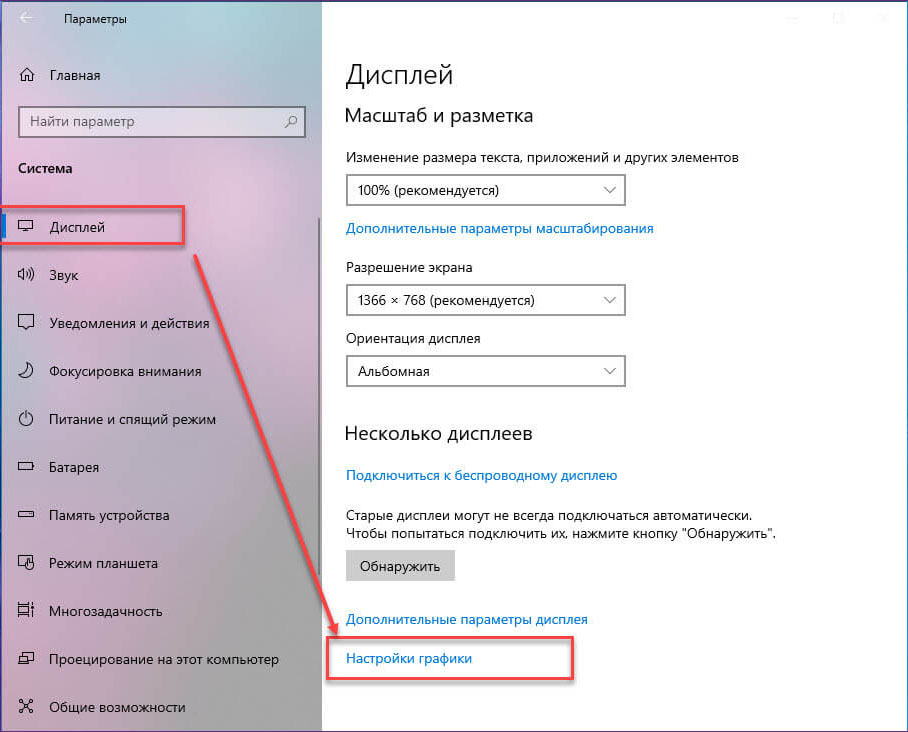
И установите переключатель «Переменная частота обновления» в положение «Откл».
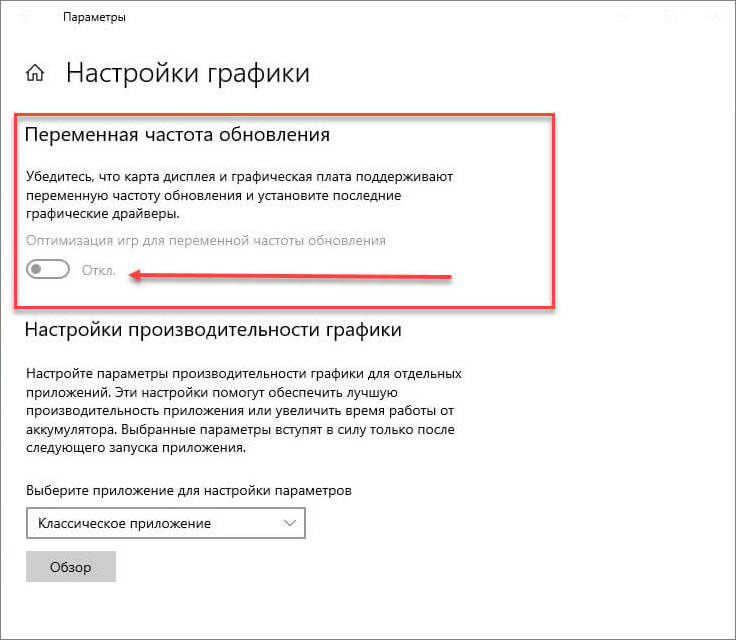
Настройте фокусировку внимания
Появившаяся в Windows 10 1803 функция «Фокусировка внимания» позволяет блокировать уведомления приложения при работе в полноэкранном режиме.
Открыть ее настройки можно из системного трея, вызвав панель уведомлений, кликнув ПКМ по значку «Фокусировка внимания» и выбрав в меню «Перейти к параметрам».

Если функция отключена, выставьте настройку «Только будильники» и наоборот, если фокусировка включена, отключите ее и посмотрите, как на это отреагирует система.

Удалите задачи сторонних приложений
Не помешает проверить Планировщик заданий, отключив в нём все задачи сторонних приложений, в частности, Chrome , CCleaner и других чистильщиков.
Рекомендуется отключить и задания некоторых системных приложений — GoogleUрdateTaskMachineUA и MicrosoftEdgeuрdatetaskmachineCore.

Переустановите компонент Visual C++
Ошибка AppModel-Runtime с кодом 65 может быть вызвана повреждением используемого играми компонента Visual C++ Redistributable.
Запустите апплет «Программы и компоненты», выделите в списке компонент Visual C++ Redistributable и нажмите «Изменить».


Аналогичным образом поступаем со всеми установленными пакетами Visual C++. А еще их можно полностью переустановить, скачав предварительно пакеты тех же версий с сайта Microsoft.
Обновите, откатите или переустановите видеодрайвер
Отмечены случаи, когда ошибка давала о себе знать после установки и запуска более требовательной к программным ресурсам игры или программы либо после обновления видеодрайвера. В первом случае рекомендуется проверить актуальность графического драйвера и обновить его, если доступна новая версия, во втором случае следует откатить видеодрайвер к более ранней версии.
Восстановите исходную конфигурацию системы, процессора и видеокарты
Наконец, если вы производили разгон CPU или GPU, изменяли системные настройки с помощью твикеров и оптимизаторов, отмените внесенные изменения.

Привет друганы. Поговорим о такой штуке как appmodel, я постараюсь узнать что это такое. Так, ребята нашел уже инфу, чел пишет на форуме Microsoft, что у него appmodel (2) нагружает комп где-то на полминуты а потом отпускает. То есть appmodel может грузить комп, понятно =( Так, ищу инфу дальше..
Так ребята. Вроде бы appmodel это параметр для запуска процесса svchost.exe, то есть процесс svchost.exe запускается с параметром appmodel. Эта штука вроде относится к службе Сервер плиток для обновления плиток (внутреннее название tiledatamodelsvc).
Так, очень интересно.. И как я понимаю это все дело относится к Windows 10. Вы знаете, я это сейчас проверю, ибо интересно оч стало. Запускаю свой тестовый комп, где стоит Windows 10. Иду в службы, для этот открыл диспетчер и там на вкладке Службы нажал кнопку Службы. Нашел службу, смотрите:

Нажимаю два раза по ней, вот появляется окошко свойств:

Ребята, все сходится. Видите как svchost.exe запускается? Параметр appmodel есть, все сходится. Так что получается? А получается ребята то, что штука appmodel не простая, а видимо системная, если нет возможности даже службу остановить. Так что вы там в диспетчере не химичте и не пытайтесь убрать appmodel, договорились?.
Но вы скажите, ну а что делать тогда, комп тормозит, как это решить? Ох ребята, если бы я знал… Но я нашел кое что, это тема на форуме Microsoft (писал вначале) там вроде как 19 человек (может уже больше) поставили отметку, что это им помогло. Там есть типа решение.. вот ссылка:
Смотрите может и вам поможет.
Кстати эта служба… ну Сервер моделей данных плиток, то это для чего? Может это имеет отношение к тем плиткам, которые в меню Пуск?.
В виртуальном ПК я посмотрел в диспетчере, есть ли там эта штука appmodel, сначала я ее не нашел, думал нет. Но потом еще раз поискал и нашел, в общем смотрите, вот оно:

Как видите, у меня две службы работают под appmodel, это Сервер моделей данный плиток, ну это я уже говорил, и Служба репозитория состояний, а вот этого не знал… Кстати сервер плиток я попробовал остановить, нажал правой кнопкой… но увы, выскочила такая ошибка:

Что как бэ логично.. ибо в там где службы, то там тоже не было возможности отключить.. =( И вторую службу репозитория тоже нельзя отключить…
Самое логичное что можно сделать, или даже нужно, это перейти по ссылке, ну которую я дал выше и попробовать сделать то, что там предлагают. Все таки официальный форум Microsoft йолки палки….
Кстати, я снова открыл список служб. Мне просто интересно стало. Нашел службу репозитория состояний, два раза нажал по ней, появилось окошко, смотрите:

Видите? Служба также работает под процессом svchost.exe, который также запускается с параметром appmodel. И эту службу тоже нельзя отключить.
Вообще слово appmodel это не только аргумент, вы можете в интернете еще найти всякую инфу, где упоминается appmodel, но оно вряд ли относится к тому, что мы видим в диспетчере задач.
Ребята, на этом все, честно, я больше не знаю что вам сказать и как помочь.. извините если что.. Удачи вам и чтобы вы были счастливы!
Файл api-ms-win-appmodel-runtime-l1-1-0.dll из Microsoft Corporation является частью Microsoft Windows Operating System. api-ms-win-appmodel-runtime-l1-1-0.dll, расположенный в d:WindowsSystem32 с размером файла 3072 байт, версия файла 6.2.8400.0, подпись 64B73ABED0FA3B870BCC390B66A833E3.

3- Настройка Windows для исправления критических ошибок api-ms-win-appmodel-runtime-l1-1-0.dll:

Всего голосов ( 17 ), 8 говорят, что не будут удалять, а 9 говорят, что удалят его с компьютера.
Как вы поступите с файлом api-ms-win-appmodel-runtime-l1-1-0.dll?
(api-ms-win-appmodel-runtime-l1-1-0.dll) столкнулся с проблемой и должен быть закрыт. Просим прощения за неудобство.
(api-ms-win-appmodel-runtime-l1-1-0.dll) перестал работать.
api-ms-win-appmodel-runtime-l1-1-0.dll. Эта программа не отвечает.
(api-ms-win-appmodel-runtime-l1-1-0.dll) — Ошибка приложения: the instruction at 0xXXXXXX referenced memory error, the memory could not be read. Нажмитие OK, чтобы завершить программу.
(api-ms-win-appmodel-runtime-l1-1-0.dll) не является ошибкой действительного windows-приложения.
(api-ms-win-appmodel-runtime-l1-1-0.dll) отсутствует или не обнаружен.
Быстро зарегистрирует DLL в системе и исправит ошибки
Быстро зарегистрирует DLL в системе и исправит ошибки
Ошибки api-ms-win-appmodel-runtime-l1-1-0.dll
Ошибки api-ms-win-appmodel-runtime-l1-1-0.dll возникают по нескольким причинам, например, файл может быть поврежден, удален или не найден на компьютере. Распространенные ошибки библиотек:
- Ошибка при запуске api-ms-win-appmodel-runtime-l1-1-0.dll: не найден указанный модуль.
- Файл не предназначен или несовместим с версией Windows.
- Отсутствует api-ms-win-appmodel-runtime-l1-1-0.dll, попробуйте переустановить программу.
- Модуль или библиотека не обнаружены на компьютере.
- api-ms-win-appmodel-runtime-l1-1-0.dll вернул код ошибки.
Читайте также:


